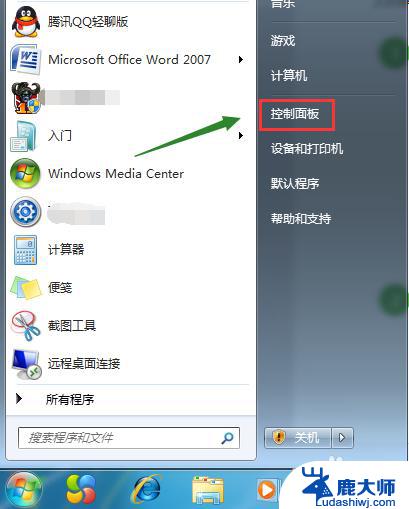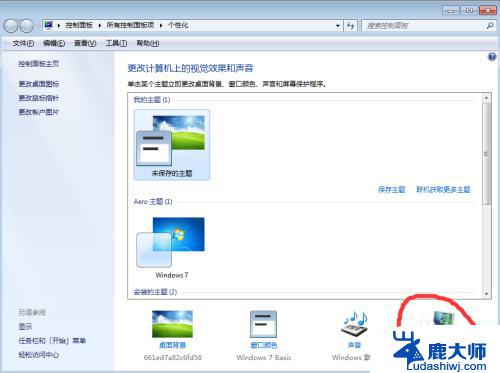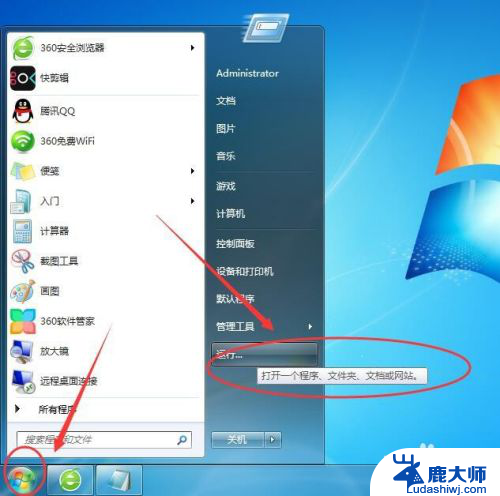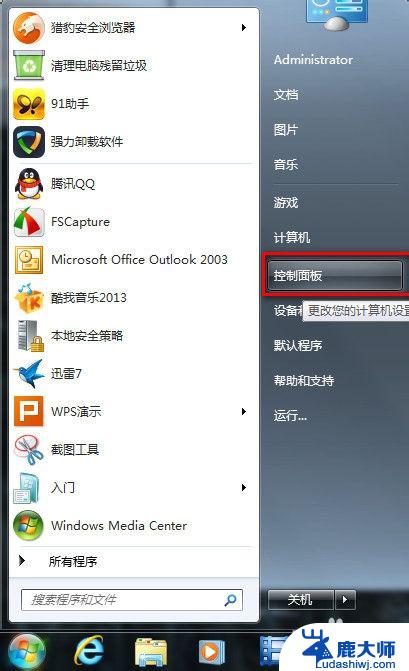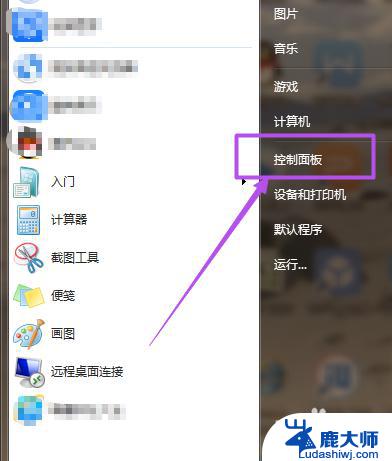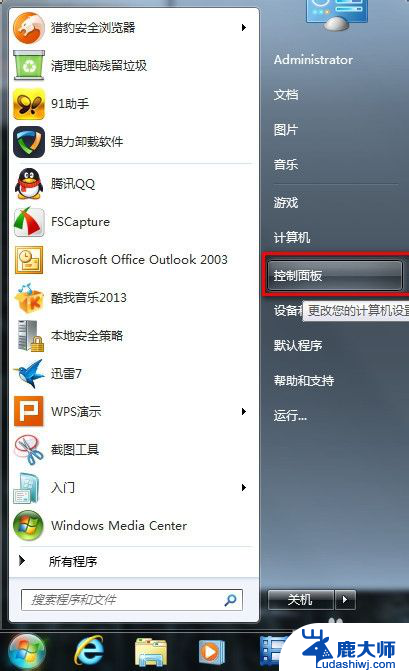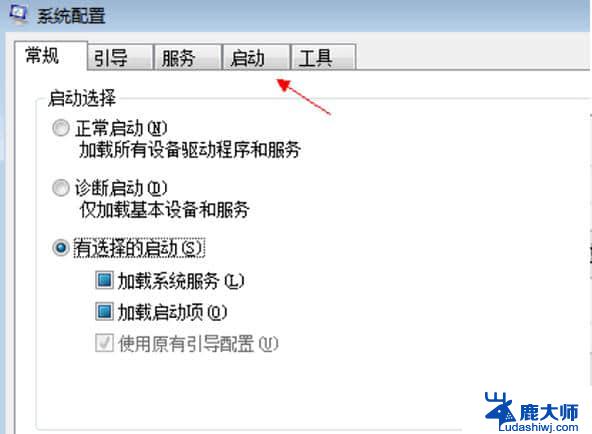window7怎么关闭自动锁屏 win7自动锁屏如何关闭
更新时间:2023-09-09 13:24:36作者:xtliu
window7怎么关闭自动锁屏,在日常使用Windows 7操作系统时,我们可能会遇到自动锁屏的情况,这不仅会打断我们的工作进程,而且还会带来一些不便,如何有效地关闭Windows 7的自动锁屏功能呢?在本文中我们将探讨一些简单而实用的方法,帮助您解决这一问题,提升工作效率。无论您是需要长时间使用计算机,还是希望在特定情况下避免自动锁屏,本文都将为您提供解决方案。让我们一起来了解如何关闭Windows 7的自动锁屏功能吧!
方法如下:
1.鼠标右键点击桌面空白处选择个性化,如下图所示

2.个性化界面点击控制面板主页,如下图所示
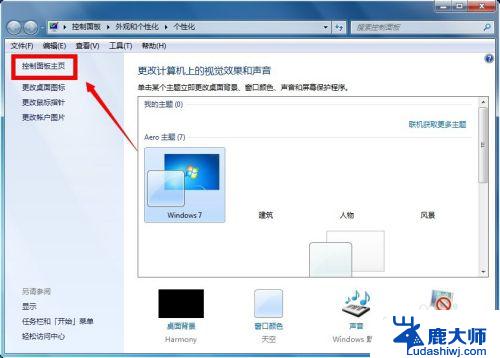
3.在控制面板页面选择系统与安全,如下图所示
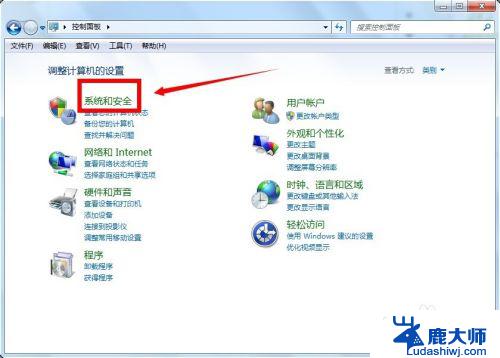
4.在系统与安全页面选择电源选项,如下图所示
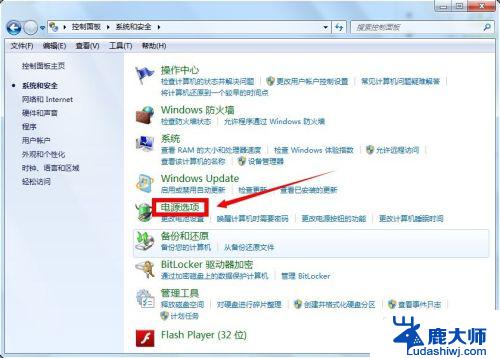
5.在电源选项中,选择你选择方案后面的更改计划设置!如下图所示

6.将计算机进入睡眠状态全部选为从不,点击保存修改即可。如下图所示
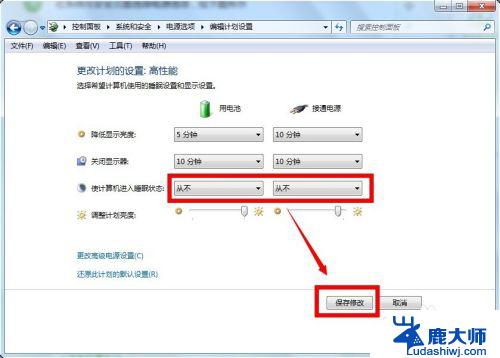
以上就是关于如何关闭Windows 7自动锁屏的全部内容,如果你也遇到了这个问题,可以参考本文提供的方法来解决,希望对你有所帮助。